La crittografia è il processo di codifica delle informazioni in modo tale che altre persone non possano accedervi a meno che non dispongano della chiave di decrittazione necessaria. La crittografia viene generalmente utilizzata per proteggere i documenti sensibili, ma lo è anche buon modo fermare le persone che stanno cercando di rubare i tuoi dati personali.
Perché usare le categorie? Al fine di scomporre un'enorme varietà di programmi di crittografia delle informazioni in insiemi di programmi più semplici e comprensibili, ad es. struttura. Questo articolo è limitato a un insieme di utilità per la crittografia di file e cartelle.
- Utilità di crittografia di file e cartelle: queste utilità sono discusse in questo articolo. Queste utilità di crittografia funzionano direttamente con file e cartelle, a differenza delle utilità che crittografano e archiviano i file in volumi (archivi, ovvero in contenitori di file). Queste utilità di crittografia possono essere eseguite su richiesta o al volo.
- Utilità di crittografia del disco virtuale. Tali utilità funzionano mediante la creazione di volumi (contenitori / archivi crittografati), che sono rappresentati nel file system come dischi virtuali, che hanno una propria lettera, ad esempio "L:". Queste unità possono contenere sia file che cartelle. Il file system del computer può leggere, scrivere e creare documenti in tempo reale, ad es. in modulo aperto. Tali utilità funzionano al volo.
- Utilità di crittografia dell'unità completa: crittografa tutti i dispositivi di archiviazione, ad esempio se stessi dischi fissi, partizioni del disco e Dispositivi USB. Alcune delle utilità di questa categoria possono anche crittografare l'unità in cui è installato il sistema operativo.
- Utilità di crittografia client nel "cloud": una nuova categoria di utilità di crittografia. Queste utilità di crittografia dei file vengono utilizzate prima del caricamento o della sincronizzazione sul cloud. I file vengono crittografati durante la trasmissione e durante l'archiviazione nel "cloud". Le utilità di crittografia del cloud utilizzano varie forme di virtualizzazione per fornire l'accesso al codice sorgente lato client. In questo caso, tutto il lavoro si svolge in modalità "al volo".
Avvertenze
- Solo perché un programma di crittografia "funziona" non significa che sia sicuro. Nuove utilità di crittografia spesso compaiono dopo che "qualcuno" legge la crittografia applicata, sceglie un algoritmo e passa allo sviluppo. Forse anche "qualcuno" sta usando un codice open source verificato. Implementa un'interfaccia utente. Assicurati che funzioni. E pensa che sia tutto finito. Ma non lo è. Un tale programma è probabilmente pieno di bug fatali. "Funzionalità non significa qualità e nessuna quantità di beta test rivelerà problemi di sicurezza. La maggior parte dei prodotti è solo una bella parola "rispettata". Usano algoritmi crittografici, ma non sono essi stessi sicuri". (Traduzione libera) - Bruce Schneier, da Insidie di sicurezza nella crittografia. (Frase originale: "La funzionalità non è uguale alla qualità e nessuna quantità di beta test rivelerà mai un difetto di sicurezza. Troppi prodotti sono semplicemente conformi alle parole d'ordine; usano una crittografia sicura, ma non sono sicuri.").
- L'uso della crittografia non è sufficiente per garantire la sicurezza dei tuoi dati. Esistono molti modi per aggirare la protezione, quindi se i tuoi dati sono "molto segreti", devi pensare anche ad altri modi di protezione. Come un "inizio" per ricerche aggiuntive l'articolo può essere utilizzato rischi derivanti dall'utilizzo di software crittografico.
I sistemi operativi sono viziosi: echi dei tuoi dati personali - file di scambio, file temporanei, file di risparmio energetico ("sospensione del sistema"), file cancellati, artefatti del browser, ecc. - è probabile che rimangano su qualsiasi computer utilizzato per accedere ai dati. Non è un compito banale isolare questa eco dei tuoi dati personali. Se hai bisogno di protezione dati duri disco durante il loro movimento o ricezione dall'esterno, quindi questo è un compito piuttosto difficile. Ad esempio, quando si crea un archivio crittografato di file o si decomprime un tale archivio, le versioni originali dei file o le copie dei file originali da questo archivio rimangono rispettivamente sul disco rigido. Possono anche rimanere in posizioni di archiviazione dei file temporanei (ovvero cartelle temporanee, ecc.). E si scopre che il compito di eliminare queste versioni originali diventa il compito di non eliminare semplicemente questi file utilizzando il comando "cancella".
Panoramica dei programmi di crittografia di file e cartelle
TrueCrypt era una volta il il miglior programma in questa categoria. Ed è ancora uno dei migliori, ma non corrisponde più a questa categoria, poiché si basa sul lavoro che utilizza i dischi virtuali.
La maggior parte, se non tutti, dei programmi descritti di seguito espongono l'utente a minacce non ovvie, descritte sopra al punto n. 1 dell'elenco di pavvertimenti . TrueCrypt, che si basa sull'utilizzo delle partizioni anziché sull'utilizzo di file e cartelle, non espone gli utenti a questa vulnerabilità.
Crittografia Sophos gratuita- non più disponibile.
Prodotti correlati e link
Prodotti correlati:
Prodotti alternativi:
- SafeHouse Explorer è un programma semplice e gratuito che è abbastanza leggero da essere facilmente utilizzato Unità USB. Puoi anche trovare video e manuali utente ben preparati sul loro sito web.
- Rohos Mini Drive è un programma portatile che crea una partizione nascosta e crittografata su un'unità USB.
- FreeOTFE (da Virtual Disk Encryption Utilities Review) è un programma per eseguire la crittografia del disco al volo. Può essere adattato per l'uso portatile.
- FreeOTFE Explorer è una versione più semplice di FreeOTFE. Non richiede diritti di amministratore.
- Pismo File Mount Audit Package è un'estensione del file system che fornisce l'accesso a speciali file crittografati (tramite menù contestuale Windows Explorer), che a loro volta forniscono l'accesso alle cartelle crittografate. Le applicazioni possono scrivere direttamente in queste cartelle, assicurandosi che nessuna copia di testo del documento originale venga lasciata sul disco rigido.
- 7-Zip è una potente utilità per la creazione di archivi di file che fornisce la crittografia AES a 256 bit per i formati *.7z e *.zip. Tuttavia, il programma Pismo è di più la migliore soluzione perché evita il problema della memorizzazione di versioni non crittografate dei file.
Guida rapida (scarica il software di crittografia di file e cartelle)
Cripta dell'Ascia
| Integrazione del menu contestuale di Windows Explorer. AxCrypt semplifica l'apertura, la modifica e il salvataggio di file crittografati come se si stesse lavorando con file non crittografati. Utilizzare questo prodotto se è necessario lavorare frequentemente con file crittografati. | ||
| Il programma utilizza Open Candy (installato con software di terze parti aggiuntivo). Se vuoi, non puoi installarlo, ma poi devi registrarti al sito. |
- Crittografia AES, lunghezza chiave 256 bit.
- Nascondere file e cartelle.
- Crittografia dei file (creando dischi virtuali - casseforti) al volo.
- Backup in linea.
- Crea dischi USB/CD/DVD sicuri.
- Crittografia degli allegati E-mail.
- Creazione di "portafogli" crittografati che memorizzano informazioni su carte di credito, conti, ecc.
Sembrerebbe che il programma abbia abbastanza opportunità, soprattutto per uso personale. Ora diamo un'occhiata al programma al lavoro. Al primo avvio, il programma chiede di impostare una password principale, che serve per autenticare l'utente nel programma (Fig. 1). Immagina questa situazione: nascondi i file e qualcun altro esegue il programma, vede quali file sono nascosti e ottiene l'accesso ad essi. D'accordo, non molto buono. Ma se il programma richiede una password, questo "qualcuno" non ci riuscirà, almeno finché non raccoglie o scopre la tua password.

Riso. 1. Impostazione di una password principale al primo avvio
Prima di tutto, vediamo come il programma nasconde i file. Vai alla sezione Blocca file, quindi trascina i file (Fig. 2) e le cartelle nell'area principale del programma oppure usa il pulsante Aggiungere. Come mostrato in fig. 3, il programma consente di nascondere file, cartelle e unità.

Riso. 2. Trascinare il file, selezionarlo e fare clic sul pulsante serratura

Riso. 3. Pulsante Aggiungere
Vediamo cosa succede quando premiamo il pulsante serratura. Ho provato a nascondere il file C:\Users\Denis\Desktop\cs.zip. Il file è scomparso da Explorer, Comandante totale e altri gestori di file, anche se la visualizzazione dei file nascosti è abilitata. Viene chiamato il pulsante Nascondi file serratura, e la sezione Blocca file. Tuttavia, questi elementi dell'interfaccia utente dovrebbero essere denominati rispettivamente Nascondi e Nascondi file. Perché infatti il programma non blocca l'accesso al file, ma semplicemente lo “nasconde”. Guarda fig. 4. Io, conoscendo il nome esatto del file, l'ho copiato nel file cs2.zip. Il file è stato copiato senza problemi, non si sono verificati errori di accesso, il file non è stato crittografato: è stato decompresso come al solito.

Riso. 4. Copiare un file nascosto
Di per sé, la funzione di nascondiglio è stupida e inutile. Tuttavia, se lo usi insieme alla funzione di crittografia dei file - per nascondere le casseforti create dal programma - l'efficacia del suo utilizzo aumenterà.
Nel capitolo Crittografa i file puoi creare casseforti (armadietti). Una cassaforte è un contenitore crittografato che, dopo il montaggio, può essere utilizzato come un normale disco: la crittografia non è semplice, ma trasparente. La stessa tecnica è utilizzata da molti altri programmi di crittografia, inclusi TrueCrypt, CyberSafe Top Secret e altri.

Riso. 5. Sezione Crittografa file
Fare clic sul pulsante Crea armadietto, nella finestra che appare, inserisci un nome e seleziona la posizione della cassaforte (Fig. 6). Successivamente, è necessario inserire una password per accedere alla cassaforte (Fig. 7). Il passaggio successivo è scegliere il file system e la dimensione della cassaforte (Figura 8). La dimensione della cassaforte è dinamica, ma puoi impostare un limite massimo. Ciò consente di risparmiare spazio su disco se non si utilizza la cassaforte "per i bulbi oculari". È possibile creare facoltativamente una cassaforte di dimensioni fisse, che verrà mostrata nella sezione Prestazioni di questo articolo.

Riso. 6. Nome e ubicazione della cassaforte

Riso. 7. Password per accedere alla cassaforte

Riso. 8. File system e dimensioni sicure
Successivamente, vedrai la finestra UAC (se abilitata), in cui dovrai fare clic su Sì, quindi verrà visualizzata una finestra con le informazioni sulla cassaforte creata. In esso, è necessario fare clic sul pulsante Fine, dopo di che si aprirà la finestra di Explorer, che mostra il contenitore montato (supporto), vedi fig. 9.

Riso. 9. Disco virtuale creato dal programma
Torna alla sezione Crittografa i file e selezionare la cassaforte creata (Fig. 10). Pulsante Apri l'armadietto permette di aprire una cassaforte chiusa, Chiudi l'armadietto- chiudi apri, pulsante Modifica opzioni richiama un menù contenente i comandi per cancellare/copiare/rinominare/cambiare la password della cassaforte. Pulsante Backup in linea consente di eseguire il backup della cassaforte, e non solo ovunque, ma sul cloud (Fig. 11). Ma prima devi creare un account Account di backup sicuro, dopodiché otterrai fino a 2 TB di spazio su disco e le tue casseforti verranno sincronizzate automaticamente con l'archiviazione online, il che è particolarmente utile se devi lavorare con la stessa cassaforte su computer diversi.

Riso. 10. Operazioni sulla cassaforte

Riso. 11. Crea un account di backup sicuro
Non succede niente. Puoi trovare le tariffe di archiviazione per le tue casseforti su secure.newsoftwares.net/signup?id=en . Per 2 TB dovrai pagare $ 400 al mese. 500 GB costeranno $ 100 al mese. Ad essere onesti, è molto costoso. Per $ 50-60, puoi noleggiare un intero VPS con 500 GB "on board", che puoi utilizzare come spazio di archiviazione per le tue casseforti e persino creare il tuo sito Web su di esso.
Nota che il programma può creare partizioni crittografate, ma a differenza di PGP Desktop, non può crittografare interi dischi. Nel capitolo Proteggi USB/CDè possibile proteggere le unità USB/CD/DVD e gli allegati e-mail (Figura 12). Tuttavia, questa protezione non viene eseguita crittografando il supporto stesso, ma scrivendo una cassaforte con autodecrittografia sul supporto appropriato. In altre parole, una versione portatile troncata del programma verrà scritta sul supporto selezionato, consentendo di "aprire" la cassaforte. In quanto tale, questo programma non ha nemmeno il supporto per i client di posta. È possibile crittografare un allegato e allegarlo (già crittografato) a un'e-mail. Ma l'allegato è crittografato con una normale password, non PKI. Non credo valga la pena parlare di affidabilità.

Riso. 12. Proteggi la sezione USB/CD
Capitolo Crea portafogli ti consente di creare portafogli contenenti informazioni sulle tue carte di credito, conti bancari, ecc. (Fig. 13). Tutte le informazioni, ovviamente, sono archiviate in forma crittografata. Con tutta la responsabilità, posso dire che questa sezione è inutile, poiché non esiste la funzione di esportazione delle informazioni dal portafoglio. Immagina di avere molti conti bancari e di aver inserito le informazioni su ciascuno di essi nel programma: numero di conto, nome della banca, proprietario del conto, codice SWIFT, ecc. È quindi necessario fornire le informazioni sull'account a una terza parte per trasferire denaro a te. Dovrai copiare manualmente ogni campo, incollarlo in un documento o e-mail. La presenza della funzione di esportazione faciliterebbe notevolmente questo compito. Per quanto mi riguarda, è molto più semplice archiviare tutte queste informazioni in un documento comune che deve essere inserito nel generato dal programma disco virtuale- sicuro.

Riso. 13. Portafogli
Vantaggi del blocco cartelle:
- Interfaccia attraente e chiara che piacerà agli utenti inesperti che parlano inglese.
- Crittografia trasparente al volo, creando dischi virtuali crittografati che possono essere gestiti come dischi normali.
- Possibilità di backup online e sincronizzazione di contenitori crittografati (casseforti).
- Possibilità di creare contenitori autoestraenti su drive USB/CD/DVD.
Svantaggi del programma:
- Non c'è supporto per la lingua russa, il che complicherà il lavoro con il programma per gli utenti che non hanno familiarità con l'inglese.
- Funzioni discutibili Blocca file (che semplicemente nasconde, non "blocca" i file) e Crea portafogli (inefficace senza esportare informazioni). Ad essere onesto, ho pensato che la funzione Blocca file avrebbe fornito la crittografia trasparente di una cartella/file su un disco, come fa CyberSafe Top Secret o file system.
- Impossibilità di firmare file, verificare firme digitali.
- All'apertura della cassaforte, non consente di selezionare la lettera di unità che verrà assegnata all'unità virtuale che corrisponde alla cassaforte. Nelle impostazioni del programma, puoi solo scegliere l'ordine in cui il programma assegnerà una lettera di unità: crescente (dalla A alla Z) o decrescente (dalla Z alla A).
- Nessuna integrazione con client di posta, c'è solo l'opzione per crittografare l'allegato.
- L'alto costo del cloud Riserva copia.
Desktop PGP
PGP Desktop di Symantec è una suite di software di crittografia che fornisce una crittografia flessibile a più livelli. Il programma differisce da CyberSafe TopSecret e Folder Lock per la stretta integrazione nella shell di sistema. Il programma è integrato nella shell (Explorer) e l'accesso alle sue funzioni avviene tramite il menu contestuale di Explorer (Fig. 14). Come puoi vedere, il menu contestuale ha le funzioni di crittografia, firma file, ecc. Abbastanza interessante è la funzione di creare un archivio autoestraente: sul principio di un archivio autoestraente, solo invece di decomprimere l'archivio viene anche decrittografato. Tuttavia, anche Folder Lock e CyberSafe hanno una funzione simile.
Riso. 14. Menu contestuale del desktop PGP
Inoltre, l'accesso alle funzioni del programma può essere ottenuto tramite la barra delle applicazioni (Fig. 15). Squadra Apri il desktop PGP apre la finestra principale del programma (Fig. 16).

Riso. 15. Programma della barra delle applicazioni

Riso. 16. Finestra del desktop PGP
Sezioni del programma:
- Chiavi PGP- gestione delle chiavi (sia proprie che importate da keyserver.pgp.com).
- Messaggistica PGP- gestione dei servizi di messaggistica. Durante l'installazione, il programma rileva automaticamente il tuo Conti e crittografa automaticamente le comunicazioni di AOL Instant Messenger.
- Codice postale PGP- gestione degli archivi crittografati. Il programma supporta la crittografia trasparente e non trasparente. Questa sezione implementa solo la crittografia opaca. È possibile creare un archivio Zip crittografato (PGP Zip) o un archivio autoestraente (Figura 17).
- Disco PGPè un'implementazione della funzione di crittografia trasparente. Il programma può come crittografare l'intera partizione disco rigido(o anche l'intero disco) o creare un nuovo disco virtuale (contenitore). C'è anche una funzione Shred Free Space che ti consente di sovrascrivere lo spazio libero su disco.
- Visualizzatore PGP- qui puoi decifrare messaggi e allegati PGP.
- PGP NetShare- uno strumento per la "condivisione" delle cartelle, mentre le "palline" vengono crittografate tramite PGP, e si ha la possibilità di aggiungere/rimuovere utenti (gli utenti vengono identificati in base ai certificati) che hanno accesso alla "palla".

Riso. 17. Archivio autodecrittografato
Per quanto riguarda i dischi virtuali, mi è particolarmente piaciuta la possibilità di creare un disco virtuale di dimensioni dinamiche (Figura 18), oltre alla scelta di un algoritmo non AES. Il programma consente di selezionare la lettera di unità su cui verrà montato il disco virtuale e consente inoltre di montare automaticamente il disco all'avvio del sistema e di smontarlo quando è inattivo (per impostazione predefinita, dopo 15 minuti di inattività).

Riso. 18. Creare un disco virtuale
Il programma tenta di crittografare tutto e tutto. Monitora le connessioni POP/SMTP e si offre di proteggerle (Figura 19). Lo stesso vale per i client di messaggistica istantanea (Figura 20). È anche possibile proteggere le connessioni IMAP, ma deve essere abilitato separatamente nelle impostazioni del programma.

Riso. 19. Rilevata connessione SSL/TLS

Riso. 20. PGP IM in azione
È un peccato che PGP Desktop non supporti programmi moderni popolari come Skype e Viber. Chi usa AOL IM ora? Penso che ce ne siano pochi.
Inoltre, quando si utilizza PGP Desktop, è difficile impostare la crittografia della posta, che funziona solo in modalità di intercettazione. Ma cosa succede se la posta crittografata è già stata ricevuta e PGP Desktop è stato avviato dopo aver ricevuto il messaggio crittografato. Come decifrarlo? Puoi, ovviamente, ma devi farlo manualmente. Inoltre, le lettere già decifrate nel client non sono più protette in alcun modo. E se configuri il client per i certificati, come avviene nel programma CyberSafe Top Secret, le lettere saranno sempre crittografate.
Anche la modalità di intercettazione non funziona molto bene, poiché il messaggio sulla protezione della posta compare ogni volta per ogni nuovo server email e gmail ne ha molti. Ti stancherai molto rapidamente della finestra di protezione della posta.
Anche il programma non differisce in termini di stabilità (Fig. 21).

Riso. 21. Desktop PGP bloccato...
Inoltre, dopo averlo installato, il sistema ha funzionato più lentamente (soggettivamente) ...
Vantaggi di PGP Desktop:
- Un programma completo utilizzato per crittografare file, firmare file e verificare firma elettronica, crittografia trasparente (dischi virtuali e crittografia dell'intera partizione), crittografia e-mail.
- Supporto del server delle chiavi keyserver.pgp.com.
- La possibilità di crittografare il disco rigido del sistema.
- Funzionalità PGP NetShare.
- La possibilità di sovrascrivere lo spazio libero.
- Stretta integrazione con File Explorer.
Svantaggi del programma:
- Mancanza di supporto per la lingua russa, che complicherà il lavoro con il programma per gli utenti che non conoscono l'inglese.
- Funzionamento instabile del programma.
- Scarsa performance del programma.
- C'è il supporto per AOL IM, ma nessun supporto per Skype e Viber.
- Le e-mail che sono già state decifrate rimangono non protette sul client.
- La protezione della posta funziona solo in modalità di intercettazione, di cui ti stancherai rapidamente, poiché la finestra di protezione della posta apparirà ogni volta per ogni nuovo server.
CyberSafe top secret
Come in , descrizione dettagliata non ci sarà il programma CyberSafe Top Secret, dal momento che il nostro blog ne ha già scritto molto (Fig. 22).
Riso. 22. Programma CyberSafe Top Secret
Tuttavia, prestiamo ancora attenzione ad alcuni punti, i più importanti. Il programma contiene strumenti per la gestione di chiavi e certificati e la presenza in CyberSafe di un proprio server di chiavi consente all'utente di pubblicare su di essa la propria chiave pubblica, nonché di ricevere le chiavi pubbliche di altri dipendenti dell'azienda (Fig. 23).

Riso. 23. Gestione delle chiavi
Il programma può essere utilizzato per crittografare singoli file che è stato mostrato nell'articolo. Per quanto riguarda gli algoritmi di crittografia, il programma CyberSafe Top Secret supporta algoritmi GOST e un provider CryptoPro certificato, che ne consente l'utilizzo in agenzie governative e banche.
Inoltre, il programma può essere utilizzato per crittografare in modo trasparente una cartella (Fig. 24), che consente di utilizzarlo in sostituzione di EFS. E, dato che il programma CyberSafe si è rivelato più affidabile e veloce (in alcuni scenari) di EFS, non solo è possibile, ma anche necessario utilizzarlo.

Riso. 24. Crittografia trasparente della cartella C:\CS-Crypted
La funzionalità del programma CyberSafe Top Secret è simile a quella del programma PGP Desktop: se noti, il programma può essere utilizzato anche per crittografare i messaggi di posta elettronica, nonché per firmare elettronicamente i file e verificare questa firma (sezione E-mail firma digitale, vedi fig. 25).

Riso. 25. Sez E-mail firma digitale
Come PGP Desktop, CyberSafe Top Secret può creare dischi virtuali crittografati e crittografare completamente i file . Va notato che CyberSafe Top Secret può creare solo dischi virtuali di dimensioni fisse, a differenza di Folder Lock e PGP Desktop. Tuttavia, questa mancanza è neutralizzata dalla possibilità di crittografia trasparente della cartella e la dimensione della cartella è limitata solo dalla quantità di spazio libero sul disco rigido.
A differenza di PGP Desktop, CyberSafe Top Secret non può crittografare il sistema disco fisso, è limitato solo alla crittografia di unità esterne e interne non di sistema.
Ma CyberSafe Top Secret ha la possibilità del backup su cloud e, a differenza di Folder Lock, questa opportunità assolutamente gratuito, più precisamente, la funzione di backup su cloud può essere configurata per qualsiasi servizio, sia a pagamento che gratuito. Puoi leggere di più su questa funzione nell'articolo.
È inoltre necessario notare due importanti caratteristiche del programma: l'autorizzazione a due fattori e un sistema di applicazioni attendibili. Nelle impostazioni del programma è possibile impostare l'autenticazione tramite password o l'autenticazione a due fattori (Fig. 26).

Riso. 26. Impostazioni del programma
Sulla scheda Permesso. applicazioniè possibile definire applicazioni affidabili che possono funzionare con file crittografati. Per impostazione predefinita, tutte le applicazioni sono attendibili. Ma per una maggiore sicurezza, puoi specificare le applicazioni che possono funzionare con file crittografati (Figura 27).

Riso. 27. Applicazioni attendibili
Vantaggi del programma CyberSafe Top Secret:
- Supporto per algoritmi di crittografia GOST e un provider CryptoPro certificato, che consente al programma di essere utilizzato non solo da individui e organizzazioni commerciali, ma anche da agenzie governative.
- Supporto per la crittografia delle cartelle trasparenti, che consente di utilizzare il programma in sostituzione di EFS. Dato che il programma prevede, tale sostituzione è più che giustificata.
- Possibilità di firmare file elettronicamente firma digitale e la possibilità di verificare la firma di un file.
- Un server di chiavi integrato che consente di pubblicare chiavi e accedere ad altre chiavi che sono state pubblicate da altri dipendenti dell'azienda.
- Possibilità di creare un disco virtuale crittografato e la possibilità di crittografare l'intera partizione.
- Possibilità di creare archivi auto-decrittografati.
- La possibilità di backup cloud gratuito che funziona con qualsiasi servizio, sia a pagamento che gratuito.
- Autenticazione utente a due fattori.
- Un sistema di applicazioni attendibili che consente di limitare l'accesso ai file crittografati solo a determinate applicazioni.
- L'applicazione CyberSafe supporta il set di istruzioni AES-NI, che ha un effetto positivo sulle prestazioni del programma (questo fatto sarà dimostrato in seguito).
- Il driver del programma CyberSafe ti consente di lavorare in rete, il che rende possibile l'organizzazione.
- Interfaccia in lingua russa del programma. Per gli utenti di lingua inglese, è possibile passare all'inglese.
Ora sulle carenze del programma. Il programma non presenta particolari carenze, ma poiché il compito è stato impostato per confrontare onestamente i programmi, le carenze devono ancora essere trovate. Se trovi davvero un difetto, a volte nel programma (molto, molto raramente) messaggi non localizzati come "La password è debole" "sfuggono". Anche mentre il programma non sa come crittografare disco di sistema, ma tale crittografia non è sempre necessaria e non per tutti. Ma tutto questo è una sciocchezza rispetto al blocco del desktop PGP e al suo costo (ma non lo sai ancora).
Prestazione
Lavorando con PGP Desktop, ho avuto l'impressione (già subito dopo l'installazione del programma) che il computer iniziasse a lavorare più lentamente. Se non fosse per questo "sesto senso", questa sezione non sarebbe in questo articolo. Si è deciso di misurare le prestazioni con CrystalDiskMark. Tutti i test vengono eseguiti su una macchina reale, nessuna macchina virtuale. La configurazione del notebook è la seguente: Intel 1000M (1,8 GHz)/4 GB RAM/WD WD5000LPVT (500 GB, SATA-300, 5400 RPM, 8 MB di buffer/Windows 7 64-bit). La macchina non è molto potente, ma quello che è.La prova sarà effettuata come segue. Lanciamo uno dei programmi e creiamo un contenitore virtuale. Le opzioni del contenitore sono le seguenti:
- La dimensione del disco virtuale è 2048 MB.
- File system - NTFS
- Lettera di guida Z:
- Seq - test di scrittura/lettura sequenziale (dimensione del blocco = 1024 KB);
- 512K - test di scrittura/lettura casuale (dimensione del blocco = 512KB);
- 4K: lo stesso di 512K, ma la dimensione del blocco è di 4 KB;
- 4K QD32 - test di scrittura/lettura casuale (dimensione del blocco = 4 KB, profondità della coda = 32) per NCQ e AHCI.
Iniziamo con un disco rigido normale, in modo che ci sia qualcosa con cui confrontarsi. Le prestazioni dell'unità C: (e questa è l'unica partizione sul mio computer) saranno considerate un riferimento. Quindi, ho ottenuto i seguenti risultati (Fig. 28).

Riso. 28. Prestazioni del disco rigido
Ora iniziamo a testare il primo programma. Lascia che sia Blocco cartelle. Sulla fig. 29 mostra i parametri del contenitore creato. Nota: sto usando una taglia fissa. I risultati del programma sono mostrati in fig. 30. Come si può notare, si registra un calo significativo delle prestazioni rispetto al benchmark. Ma questo è normale: dopotutto, i dati vengono crittografati e decifrati al volo. Le prestazioni dovrebbero essere inferiori, la domanda è quanto.

Riso. 29. Opzioni del contenitore di blocco cartella

Riso. 30. Risultati del blocco delle cartelle
Il prossimo programma è PGP Desktop. Sulla fig. 31 - parametri del contenitore creato e in fig. 32 - risultati. I miei sentimenti sono stati confermati: il programma funziona davvero più lentamente, il che è stato confermato dal test. Questo è solo quando questo programma ha "rallentato" non solo il disco virtuale, ma anche l'intero sistema, cosa che non è stata osservata quando si lavora con altri programmi.

Riso. 31. Opzioni del contenitore desktop PGP

Riso. 32. Risultati desktop PGP
Resta da testare il programma CyberSafe Top Secret. Come al solito, prima - i parametri del contenitore (Fig. 33), quindi i risultati del programma (Fig. 34).

Riso. 33. Opzioni del contenitore top secret di CyberSafe

Riso. 34. Risultati del programma CyberSafe Top Secret
Penso che i commenti saranno superflui. La classifica delle prestazioni era la seguente:
- CyberSafe top secret
- Blocco cartella
- Desktop PGP
Prezzo e conclusioni
Dal momento che abbiamo testato proprietario Software Un altro fattore importante da considerare è il prezzo. L'app Folder Lock costerà $ 39,95 per un'installazione e $ 259,70 per 10 installazioni. Da un lato, il prezzo non è molto alto, ma la funzionalità del programma, francamente, è piccola. Come già notato, le funzioni di nascondere file e portafogli sono di scarsa utilità. La funzione di backup sicuro richiede tassa addizionale, quindi, pagare quasi $ 40 (se ti metti nei panni di un utente normale e non di un'azienda) solo per la possibilità di crittografare i file e creare casseforti autodecrittanti è costoso.Il programma PGP Desktop costerà $ 97. E ricorda, questo è solo il prezzo di partenza. Versione completa con un set di tutti i moduli costerà circa $ 180-250 e questa è solo una licenza per 12 mesi. In altre parole, ogni anno dovrai pagare $ 250 per l'utilizzo del programma. Quanto a me, questo è eccessivo.
Il programma CyberSafe Top Secret è il mezzo d'oro, sia in termini di funzionalità che di prezzo. Per un utente normale, il programma costerà solo $ 50 (prezzo speciale anti-crisi per la Russia, per gli altri paesi la versione completa avrà un costo di $ 90). Tieni presente che questo è quanto costa la versione più completa del programma Ultimate.
La tabella 1 contiene una tabella di confronto delle funzioni di tutti e tre i prodotti, che può aiutarti a scegliere il tuo prodotto.
Tabella 1. Programmi e funzioni
| Funzione | Blocco cartella | Desktop PGP | CyberSafe top secret |
| Dischi virtuali crittografati | sì | sì | sì |
| Crittografia dell'intera partizione | Non | sì | sì |
| Crittografia dell'unità di sistema | Non | sì | Non |
| Comoda integrazione con i client di posta elettronica | Non | Non | sì |
| Crittografia e-mail | Sì (limitato) | sì | sì |
| Crittografia dei file | Non | sì | sì |
| EDS, firma | Non | sì | sì |
| EDS, verifica | Non | sì | sì |
| Crittografia della cartella trasparente | Non | Non | sì |
| Archivi a decifrazione automatica | sì | sì | sì |
| Backup su cloud | Sì (a pagamento) | Non | Sì (gratuito) |
| Sistema di applicazione affidabile | Non | Non | sì |
| Supporto di un provider di crittografia certificato | Non | Non | sì |
| Supporto token | Non | Nessuno (terminato) | Sì (durante l'installazione di CryptoPro) |
| Proprio server di chiavi | Non | sì | sì |
| Autenticazione a due fattori | Non | Non | sì |
| Nascondere i singoli file | sì | Non | Non |
| Occultamento partizioni del duro disco | sì | Non | sì |
| Portafogli per la memorizzazione delle informazioni di pagamento | sì | Non | Non |
| Supporto per la crittografia GOST | Non | Non | sì |
| Interfaccia russa | Non | Non | sì |
| Lettura/scrittura sequenziale (DiskMark), MB/s | 47/42 | 35/27 | 62/58 |
| Prezzo | 40$ | 180-250$ | 50$ |
Dati tutti i fattori delineati in questo articolo (funzionalità, prestazioni e prezzo), il vincitore di questo confronto è il programma CyberSafe Top Secret. Se avete domande, saremo felici di rispondere nei commenti.
tag:
- crittografia dei dati
- protezione dati
È inoltre possibile impostare una password per una cartella utilizzando programmi speciali, a pagamento e gratuito. In questo articolo, esamineremo diversi programmi gratuiti per proteggere le cartelle con una password.
Ricorda prima reinstallare Windows Devi aprire l'accesso a tutte le cartelle!
Il processo di installazione di WinMend Folder Hidden è simile ad altri programmi, quindi non ci soffermeremo su di esso in modo più dettagliato. Notiamo solo che durante l'installazione, selezionare English (English), perché. inoltre, è disponibile solo il greco. Successivamente, nel programma stesso, può essere cambiato in russo.
Quando avvii il programma per la prima volta, devi trovare, inserire e confermare una password di ingresso, composta da 6 a 15 caratteri.
Ogni volta che esegui il programma, dovrai inserire la tua password.
Il programma in esecuzione è simile a questo.
Per proteggere una cartella con una password, trascinala con il mouse nella finestra del programma, oppure specifica il percorso utilizzando il pulsante "Nascondi cartella" situato a destra.
I pulsanti Mostra e Nascondi consentono di mostrare e nascondere i file. In questo modo proteggi gli oggetti selezionati. Ad esempio, per visualizzare quelli nascosti, è necessario eseguire il programma e inserire la password. Puoi anche "Cambia password" per entrare nel programma e "Rimuovi" gli oggetti selezionati da esso. La scelta della lingua del programma si trova nell'angolo in basso a destra. Questo programma di protezione con password per le cartelle è semplice e diretto, chiunque può capirlo.
Ora sai come inserire una password in una cartella o in un file separato.

Avviamo il programma per impostare la password per la cartella. Al primo avvio, ti verrà chiesto di leggere la licenza. Fare clic sul pulsante "Accetto il contratto di licenza". Nei lanci successivi, verrà eseguito immediatamente ignorando questa finestra.


Qui, infatti, si installa senza problemi, il che non può che rallegrarsi. Ora devi selezionare la cartella in cui vogliamo impostare una password e nasconderci occhi indiscreti. Fare clic sul segno più grande, che significa aggiungere una cartella

Nella panoramica delle cartelle, seleziono la stessa cartella del primo metodo "Documenti" e faccio clic su "Ok"

Ora, dopo aver selezionato in precedenza la cartella per l'impostazione della password "Documenti", fare clic sul pulsante "Blocca".


C'è anche un'opzione speciale "Promemoria", nel caso in cui improvvisamente dimentichiamo impostare la password. Il pulsante si trova nell'angolo in basso a destra. Basta fare clic e scrivere un suggerimento


Quindi, imposta il suggerimento, fai clic sul pulsante "Chiudi accesso".

La cartella è ora chiusa. E a proposito, questa cartella ora non si trova da nessuna parte sul computer (almeno per l'utente medio).

Adesso. Per lavorare con una cartella, è necessario aprire nuovamente il programma e fare doppio clic su di esso. apparirà un campo per l'inserimento della password per la cartella. Inseriscilo e la cartella riappare nel posto in cui si trovava. Cioè, apri "Risorse del computer" o un altro file manager e vai nel punto in cui si trovava in precedenza.

La cartella senza password è colorata di azzurro.

Ora sai come impostare una password per una cartella. Spero che questo articolo ti aiuti a mantenere le tue informazioni riservate al sicuro.
Un altro svantaggio del programma di cui sopra è l'impossibilità di creare più profili utente. Cioè, solo un utente può utilizzare la funzione di nascondimento delle informazioni: la seconda copia dell'applicazione (ovunque sia installata) chiamerà comunque lo stesso spazio di archiviazione della prima :(. Tuttavia, se hai solo bisogno di nascondere personalmente qualcosa, allora Cartella nascosta sarebbe perfetto!
Installazione della cartella WinMend nascosta
Per installare il programma, dobbiamo eseguire il programma di installazione standard. Allo stesso tempo, non ci sono istruzioni in lingua russa, quindi dovrai prima selezionare l'inglese:

Dopo aver fatto clic sul pulsante "Fine" nell'ultima finestra di dialogo del programma di installazione, il programma stesso verrà avviato.

Al primo avvio, dovrai trovare una password (da 6 a 15 caratteri) per accedere alla memoria nascosta e inserirla due volte nel modulo che si apre. Dopo aver confermato la password e premuto il pulsante Ok, vedremo la finestra di lavoro effettiva Cartella nascosta:

Interfaccia nascosta della cartella WinMend
L'interfaccia del programma è in inglese per impostazione predefinita, tuttavia è presente anche la localizzazione in russo. Per attivarlo, basta cliccare sul pulsante. inglese nell'angolo in basso a destra della finestra di lavoro e nella finestra di dialogo che si apre, seleziona l'elemento russo, quindi premere il pulsante Ok. Il cambio di lingua avverrà senza riavviare il programma stesso, quindi possiamo iniziare subito:

Lavorare con il programma
Per prima cosa devi premere uno dei due pulsanti in alto: ad esempio, per nascondere un'intera directory (come nel nostro caso) - "Nascondi cartella". Nella finestra che si apre, ora è sufficiente selezionare cartella desiderata e premere Ok.

La cartella che abbiamo specificato scomparirà, ma apparirà nell'elenco Cartella nascosta come nuovo record. A destra della voce vedrai il suo stato attuale. Ora, anche se chiudi il programma, tutte le voci con lo stato Nascosto rimarranno invisibili fino al tuo ritorno Cartella nascosta e non attivare la loro visibilità!
Ora su come riportare le nostre cartelle nella loro posizione originale. Il programma ha due modi cambia visibilità file e cartelle nascosti:
- Usa i pulsanti sulla barra laterale (a destra). Per abbottonare "Mostrare" diventato attivo, la voce richiesta deve essere prima contrassegnata con un segno di spunta (a sinistra). Questo modo di visualizzare le cartelle nascoste è particolarmente utile se si desidera aprire più o anche tutte le cartelle nascoste.
- Per visualizzare una singola voce in un elenco Cartella nascosta basta chiamare il suo menu contestuale e selezionare l'elemento "Mostrare"(o "Nascondi"). Qui (nel menu) c'è un'altra voce ( ViewPath), che consente di navigare rapidamente nella directory contenente il file o la cartella nascosta.
Facoltativamente, mentre nella finestra principale Cartella nascosta, è possibile modificare la password per accedere al programma. Per fare ciò, premere il pulsante "Cambia la password" e nella finestra aperta inserisci due volte nuovo codice accedere al ns file nascosti e cartelle.
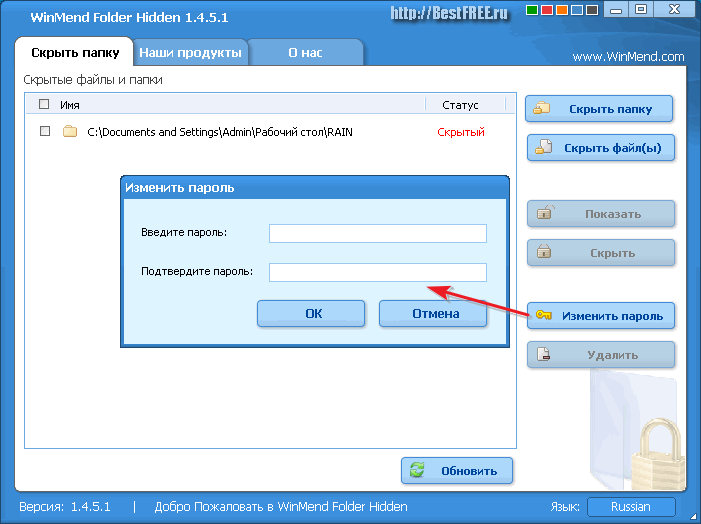
Sui nostri media, personali e Informazioni importanti, documenti e file multimediali. Hanno bisogno di essere protetti. metodi crittografici come AES e Due pesci, che sono offerti standard nei programmi di crittografia, appartengono a circa una generazione e forniscono relativamente alto livello sicurezza.
In pratica, un utente ordinario non potrà commettere un grosso errore nella scelta. Invece, dovresti scegliere un programma specializzato a seconda delle tue intenzioni: la crittografia del disco rigido utilizza spesso una modalità operativa diversa dalla crittografia dei file.
Per molto tempo la scelta migliore era un'utilità TrueCrypt, se si trattava della crittografia completa del disco rigido o del salvataggio dei dati in un contenitore crittografato. Questo progetto è ora chiuso. Il suo degno successore fu il programma open source VeraCrypt. Era basato sul codice TrueCrypt, ma è stato finalizzato, grazie al quale la qualità della crittografia è migliorata.
Ad esempio, in VeraCrypt generazione di chiavi migliorata dalla password. Per crittografare i dischi rigidi, una modalità non comune come CBC, un XTS. A questa modalità i blocchi sono crittografati per tipo BCE, tuttavia, questo aggiunge il numero del settore e offset intra-segmento.
Numeri casuali e password complesse
Per proteggere i singoli file, un programma gratuito con interfaccia semplice, Per esempio, MAXA Cripto Portatile o Cripta dell'Ascia. Consigliamo AxCrypt in quanto è un progetto open source. Tuttavia, durante l'installazione, dovresti prestare attenzione al fatto che i componenti aggiuntivi non necessari sono inclusi nel pacchetto con l'applicazione, quindi è necessario deselezionarli.
L'utilità viene avviata facendo clic con il pulsante destro del mouse su un file o una cartella e inserendo una password (ad esempio, quando si apre un file crittografato). Questo programma utilizza l'algoritmo AES 128 bit con modalità CBC. Per creare un vettore di inizializzazione affidabile (IV), Ax-Crypt incorpora un generatore di numeri pseudo-casuali.
Se IV non è un vero numero casuale, la modalità CBC lo indebolisce. MAXA Crypt Portable funziona in modo simile, ma la crittografia viene eseguita utilizzando una chiave 256 bit di lunghezza. Se stai caricando informazione personale in archiviazione cloud, devi presumere che i loro proprietari, come Google e Dropbox, eseguano la scansione del contenuto.
Boxcryptor è integrato nel processo come un disco rigido virtuale e, con un clic con il pulsante destro del mouse, crittografa tutti i file che si trovano lì prima di caricarli sul cloud. È importante ottenere un gestore di password, ad esempio Deposito password. Crea password complesse che nessuno può ricordare. Bisogno basta non perdere password principale per questo programma.
Utilizzo di dischi crittografati
Simile a TrueCrypt, procedura guidata di utilità VeraCrypt guiderà l'utente attraverso tutti i passaggi della creazione di un disco crittografato. Puoi anche proteggere una partizione esistente.
Crittografia con un clic
Programma gratuito Maxa Cripto Portatile offre tutte le opzioni necessarie per crittografare rapidamente i singoli file utilizzando l'algoritmo AES. Cliccando sul pulsante, inizi a generare una password sicura.

Associare il cloud alla privacy
Boxcryptor crittografa i file importanti con un clic prima di caricarli su Dropbox o sullo spazio di archiviazione di Google. La crittografia AES viene utilizzata per impostazione predefinita con chiave a 256 bit.

Pietra angolare - gestore di password
Le password lunghe migliorano la sicurezza. Programma Deposito password li genera e li utilizza, anche per crittografare file e lavorare con servizi web, a cui trasferisce i dati per l'accesso a un account.

Una foto: Compagnie manifatturiere
Molti utenti aspettano da tempo che Microsoft aggiunga a Windows una funzionalità nativa che ti consentirà di proteggere con password determinate cartelle (ad esempio quelle che contengono informazioni confidenziali). Finora, questo non è successo, il che significa che ci resta solo una cosa: utilizzare programmi creati da sviluppatori di terze parti. Tuttavia, anche se esistono molti di questi programmi, la maggior parte di essi non è di particolare qualità. Abbiamo testato oltre 20 strumenti di questo tipo e ne abbiamo selezionati i primi 5.
LocK-A-FoLdeR è la soluzione ideale per gli utenti meno esigenti. Il programma utilizza solo una password principale e ha un'interfaccia utente molto semplice. Inoltre, il programma non offre alcuna impostazione.

Dopo aver selezionato le cartelle che richiedono protezione, non devi far altro che chiudere l'applicazione. Invece di utilizzare la crittografia, questo programma nasconde semplicemente le cartelle da qualsiasi utente che potrebbe tentare di accedervi. Per riottenere l'accesso alle cartelle protette, dovrai aprire nuovamente Lock-A-FoLdeR e utilizzare il pulsante UnLock.
Questo programma è disponibile in modo completamente gratuito.
Questo è uno dei migliori programmi che abbiamo testato. Ha molte funzioni e funzionano tutte molto bene. Con Folder Guard puoi proteggere file e cartelle con password individuali o semplicemente nasconderli e bloccarli. L'interfaccia ha un bell'aspetto: è ben strutturata e molto facile da usare. Le cartelle da proteggere possono essere selezionate dalla vista ad albero o semplicemente trascinate nella finestra del programma.

Una caratteristica davvero utile del programma è la possibilità di creare filtri per vari tipi file in modo che vengano protetti automaticamente. Inoltre, puoi assegnare selettivamente i diritti di accesso agli account utente sul tuo computer.
Questo programma è a pagamento, ma esiste una versione di prova che funziona per 30 giorni. La versione completa costa $ 59,95. Acquistandolo, riceverai aggiornamenti su qualsiasi nuova versione durante il primo anno di utilizzo. Inoltre, una licenza può essere utilizzata su 2 computer. Tuttavia, dopo il primo anno, se desideri ricevere ulteriori aggiornamenti, dovrai pagare per una nuova licenza.
Questo programma utilizza la crittografia per proteggere le cartelle. Folder Protector non richiede installazione. Pertanto, tutto ciò che devi fare è eseguire l'eseguibile, selezionare una cartella, inserire due volte la password e fare clic su "Proteggi". Tutti i file all'interno della cartella crittografata saranno nascosti e troverai solo un piccolo eseguibile di cui avrai bisogno quando vorrai sbloccare la cartella.

Il programma è gratuito con alcune limitazioni. Puoi configurarlo per utilizzare la crittografia a 256 bit solo se acquisti la versione Pro, che costa $ 22,95.
Folder Lock Lite è un altro buon programma che ti consente di proteggere cartelle, file e persino intere unità. Al primo avvio, ti verrà chiesto di inserire una password principale. Questa password verrà utilizzata per ogni cartella o file che decidi di bloccare. Puoi quindi semplicemente trascinare e rilasciare gli elementi che desideri proteggere sull'interfaccia principale del programma. Tutte le cartelle selezionate per la protezione verranno bloccate e nascoste immediatamente. Nessuno può accedervi senza la tua password.

Versione di prova consente di utilizzare questo programma per 30 giorni. Per un ulteriore utilizzo, dovrai pagare $ 39,95.
Questo programma è facile da usare e ha un'interfaccia utente piacevole e chiara. Utilizza un'unica password principale per tutte le cartelle che scegli di proteggere.
Per aggiungere cartelle, usa il pulsante "Aggiungi", ma puoi semplicemente trascinarle e rilasciarle nell'interfaccia del programma. La cartella protetta offre diverse opzioni, inclusi i modi in cui puoi bloccare l'accesso alle cartelle per gli utenti che non dispongono di una password.

Vale anche la pena ricordare che non sarai in grado di disinstallare questo programma senza prima inserire la password principale. Durante l'eliminazione, tutte le tue cartelle protette verranno automaticamente sbloccate. In questo modo si elimina il rischio di perdita di dati.
20 lanci del programma sono offerti gratuitamente senza alcuna restrizione. La licenza per un anno costa 600 rubli.
Cosa abbiamo imparato durante i test
Non è necessario installare più di un programma di questo tipo. Abbiamo riscontrato un problema in cui i programmi si bloccavano a vicenda e per questo motivo non potevamo accedere alle cartelle protette da un programma dopo averne installato un altro.
Un altro problema è che la maggior parte dei programmi di questo tipo dimentica di sbloccare le cartelle che proteggono quando le elimini. Pertanto, puoi facilmente perdere l'accesso ai tuoi dati. Tuttavia, i programmi sopra descritti non presentano questo inconveniente, quindi dopo averli rimossi, non rimarrai bloccato o cartelle nascoste.
Vi auguro una buona giornata!
 sushiandbox.ru Mastering PC - Internet. Skype. Social networks. Lezioni su Windows.
sushiandbox.ru Mastering PC - Internet. Skype. Social networks. Lezioni su Windows.


